Apakah Anda perlu membuat ulang atau menyiram permalink WordPress Anda?
Jika Anda tidak dapat melihat konten situs web Anda, maka pengunjung Anda juga tidak. Tautan rusak dan kesalahan 404 dapat merusak pengalaman pengguna, dan posisi Anda di peringkat SEO.
Pada artikel ini, kami akan menunjukkan kepada Anda cara memperbaiki URL mati ini dengan membuat ulang permalink Anda di WordPress. Kami juga akan berbicara tentang apa yang menyebabkan kesalahan ini, dan bagaimana menemukan tautan yang rusak, sebelum pengunjung Anda melakukannya.

Mengapa Saya Perlu Membuat Ulang Permalinks di WordPress?
Sebagian besar waktu, URL di . Anda situs WordPress permanen dan tidak akan menimbulkan masalah. Mereka hanya bekerja.
Namun, terkadang Anda dapat mengeklik tautan dan mendapatkan 404 kesalahan. Anda bahkan mungkin mendapatkan 404 ketika mencoba mengakses seluruh situs WordPress Anda.
Ini terkadang terjadi setelah memindahkan situs WordPress Anda ke host atau server baru. Itu juga bisa terjadi setelah Anda menginstal plugin baru. Ini karena beberapa plugin mengedit situs Anda .htaccess file tanpa sepengetahuanmu. Ini dapat memengaruhi situs Anda dalam banyak cara berbeda, termasuk merusak URL Anda.
Catatan: Untuk tutorial ini, Anda harus dapat masuk ke dasbor WordPress. Jika Anda tidak dapat mengakses halaman admin WordPress Anda, lihat panduan langkah demi langkah kami di apa yang harus dilakukan ketika Anda terkunci dari admin WordPress.
Seringkali, membuat ulang tautan permanen Anda dapat menjadi solusi yang cepat dan mudah untuk masalah tersebut. Mari kita lihat bagaimana melakukannya.
Cara Membuat Ulang Permalink Anda di WordPress
Saat Anda membuat ulang tautan, Anda sedang membangun kembali dan memperbaiki struktur tautan permanen WordPress. Ini mungkin terdengar rumit, tapi jangan khawatir. Anda hanya perlu mengklik tombol, dan WordPress akan menangani sisanya.
Untuk memulai, kunjungi Pengaturan » Tautan permanen dari menu admin WordPress Anda.

Ini akan membawa Anda ke halaman Pengaturan Permalinks WordPress. Di sini, Anda akan melihat struktur permalink yang sedang Anda gunakan.
WordPress mendukung beberapa opsi untuk permalink. Anda dapat melihat panduan kami di cara membuat permalink khusus di WordPress untuk petunjuk langkah demi langkah tentang cara menyesuaikannya.
Untuk membuat ulang tautan permanen Anda, cukup gulir ke bagian bawah halaman dan klik tombol ‘Simpan Perubahan’.
Setelah beberapa saat, Anda akan melihat pesan yang mengonfirmasi bahwa WordPress telah memperbarui struktur permalink Anda.
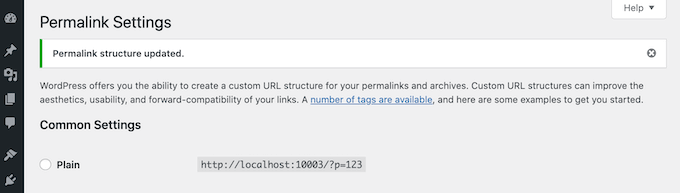
Itu dia! WordPress sekarang telah membuat ulang permalink Anda.
Untuk memastikannya berfungsi, buka situs Anda dan coba klik beberapa tautan berbeda.
Apakah Anda Masih Melihat Kesalahan Permalink Setelah Regenerasi?
Jika Anda masih mendapatkan kesalahan 404, Anda mungkin harus menghapus cache browser Anda. Untuk lebih jelasnya, lihat panduan kami di cara menghapus cache browser Anda di semua browser utama.
Jika ini tidak menyelesaikan masalah, pikirkan tentang apa yang terjadi tepat sebelum Anda mulai melihat 404 pesan ini. Jika Anda baru saja menginstal atau memperbarui plugin, ini mungkin memengaruhi tautan Anda. Anda dapat mencoba menonaktifkan plugin ini, untuk melihat apakah ini menghilangkan kesalahan 404.
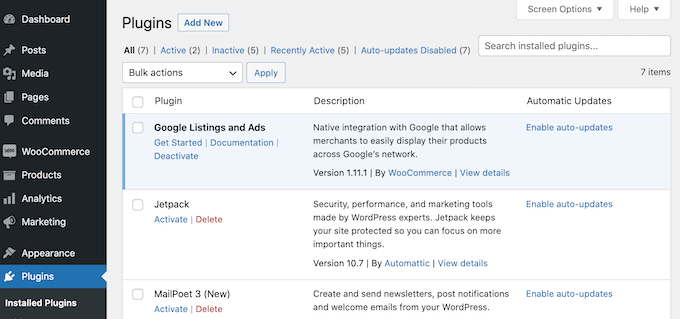
Jika ini tidak berhasil, maka Anda dapat mencoba menonaktifkan semua plugin untuk melihat apakah ini memperbaiki tautan Anda yang rusak.
Ini sedikit langkah drastis, jadi pintar untuk masukkan situs Anda ke mode pemeliharaan pertama. Ini akan membuat pengunjung mendapat informasi saat Anda menguji plugin Anda, memberikan kesan yang lebih baik daripada melihat situs web yang rusak.
Jika menonaktifkan semua plugin Anda memecahkan masalah, maka Anda akan tahu bahwa setidaknya satu plugin memengaruhi URL Anda. Dalam hal ini, aktifkan kembali setiap plugin satu per satu lalu uji bagaimana pengaruhnya terhadap tautan Anda.
Ketika kesalahan 404 muncul kembali, Anda telah menemukan plugin yang menyebabkan masalah. Anda kemudian dapat menghapus plugin ini dari situs Anda atau minta dukungan pengembang.
Situs Anda sekarang seharusnya bebas dari kesalahan dan berjalan dengan lancar. Jika tidak, periksa daftar kami kesalahan WordPress yang paling umum dan cara memperbaikinya.
Cara Melacak dan Menghindari Permalink Rusak di WordPress
Tautan rusak adalah berita buruk bagi pengunjung, konversi, dan peringkat mesin pencari Anda. Seiring waktu, URL mati dapat memengaruhi tempat Anda muncul di peringkat mesin pencari. Ini berarti lebih sedikit lalu lintas ke situs web Anda.
Dengan begitu banyak yang dipertaruhkan, Anda pasti ingin tahu tentang tautan mati apa pun sesegera mungkin.
Cara termudah untuk melacak dan memperbaiki tautan yang rusak di situs WordPress Anda adalah dengan menggunakan Semua dalam Satu SEO (AIOSEO) plugin untuk WordPress. Lebih dari 3 juta pemilik situs web menggunakan AIOSEO termasuk kami di sini di WPBeginner.
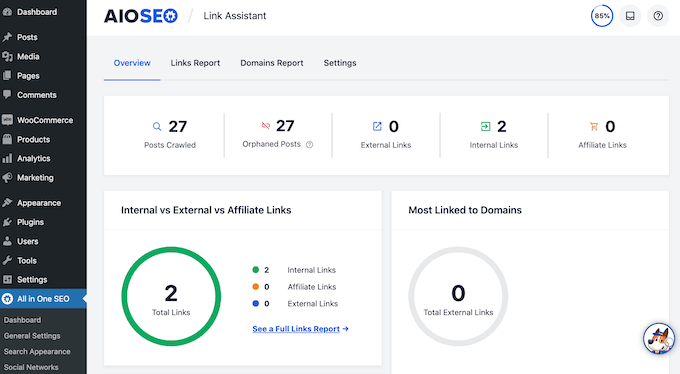
AIOSEO memungkinkan Anda untuk dengan mudah menemukan tautan yang rusak dan memperbaikinya hanya dengan beberapa klik menggunakan pengelola pengalihan yang kuat. Untuk lebih jelasnya, silakan lihat panduan kami di cara melacak 404 halaman dan mengarahkannya di WordPress.
Kami harap artikel ini membantu Anda mempelajari cara membuat ulang tautan permanen Anda di WordPress. Anda juga dapat membaca panduan kami di cara memilih pembuat situs web terbaikatau pilihan ahli kami dari pendaftar domain terbaik.
Jika Anda menyukai artikel ini, silakan berlangganan kami Saluran Youtube untuk tutorial video WordPress. Anda juga dapat menemukan kami di Indonesia dan Facebook.



